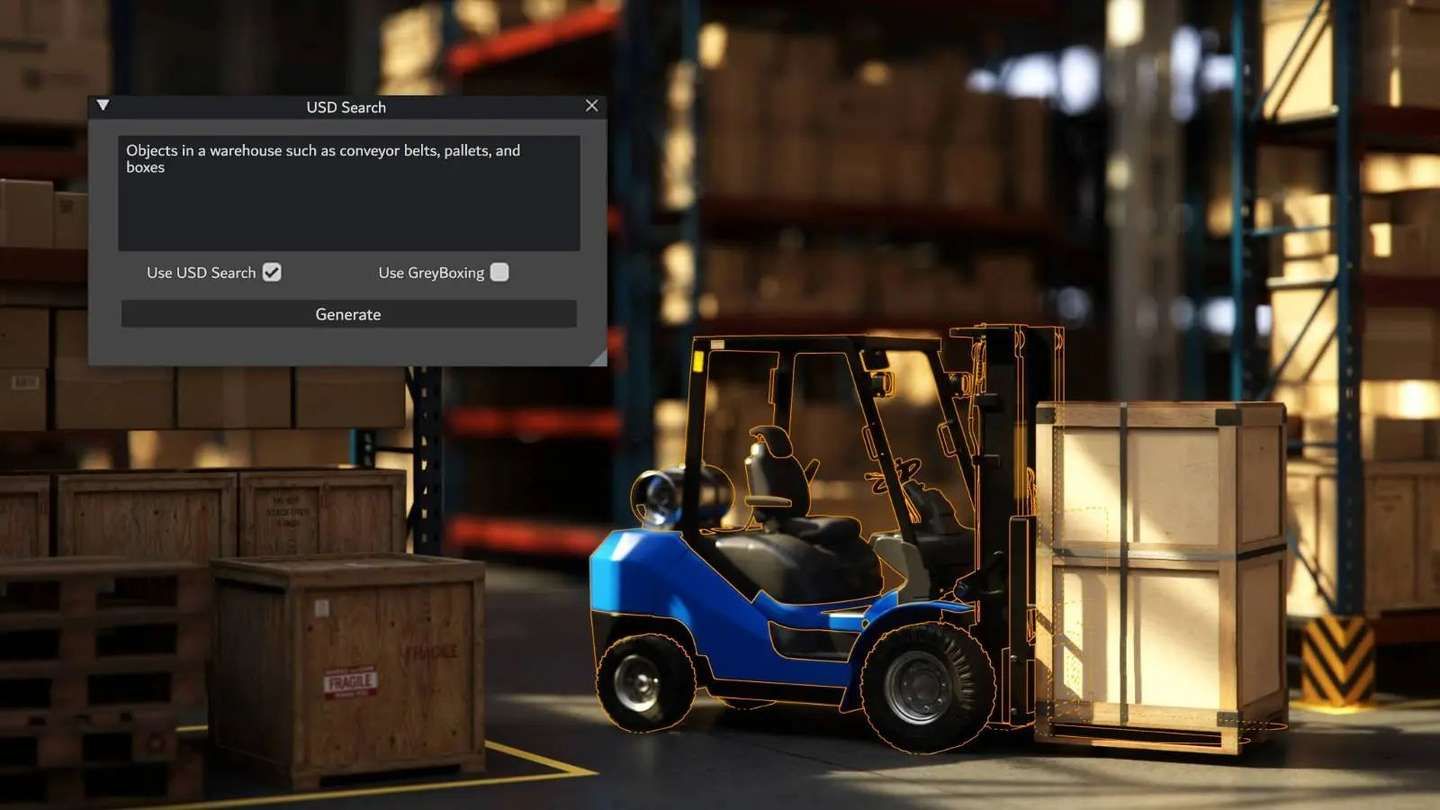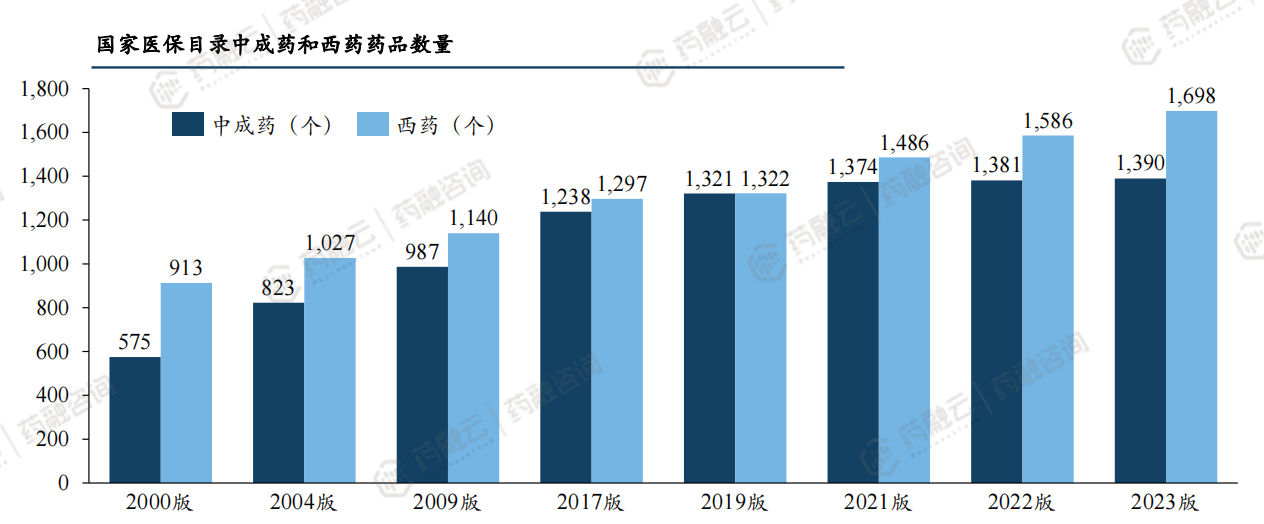Selenium是一个强大的自动化测试工具,它允许开发者编写脚本来模拟用户在Web浏览器中的操作。在Python中,Selenium库是自动化Web测试的首选工具之一。本文将介绍如何在Python中使用Selenium进行基础操作、探索高级特性,并分享一些最佳实践。
一、安装与配置
首先,确保你的环境中已安装Python。通过pip安装Selenium库:
pip install selenium
接下来,下载与你的浏览器版本相匹配的WebDriver,并将其路径添加到系统的环境变量中,或在Python脚本中直接指定WebDriver的路径。
二、基础操作
2.1 启动浏览器
from selenium import webdriver # 指定WebDriver路径(如果已添加到环境变量,可省略) #driver_path = 'path/to/chromedriver'
#driver = webdriver.Chrome(executable_path=driver_path)
driver = webdriver.Chrome()
# 打开网页
driver.get('http://www.baidu.com')
2.2 页面元素定位与操作
Selenium提供了多种元素定位策略,如ID、CSS选择器、XPath等。
from selenium.webdriver.common.by import By # 定位并操作元素
search_box = driver.find_element(By.ID, 'search-box')
search_box.send_keys('Selenium')
search_button = driver.find_element(By.CSS_SELECTOR, '.search-button')
search_button.click()
三、高级特性
3.1 显式等待
显式等待用于等待某个条件成立时继续执行,否则在达到最大等待时间时抛出异常。
from selenium.webdriver.support.ui import WebDriverWait
from selenium.webdriver.support import expected_conditions as EC try: element = WebDriverWait(driver, 10).until( EC.presence_of_element_located((By.ID, 'myDynamicElement')) )
finally: driver.quit()
3.2 隐式等待(不推荐)
隐式等待对整个driver的寿命周期内设置等待时间,但通常不推荐使用,因为它会影响性能。
3.3 页面对象模式(POM)
页面对象模式是一种设计模式,它将每个页面的测试逻辑封装在单独的对象中,有助于减少代码重复并提高测试的可维护性。
class LoginPage: def __init__(self, driver): self.driver = driver self.username_field = (By.ID, 'username') self.password_field = (By.ID, 'password') self.login_button = (By.ID, 'login_button') def login(self, username, password): self.driver.find_element(*self.username_field).send_keys(username) self.driver.find_element(*self.password_field).send_keys(password) self.driver.find_element(*self.login_button).click()
3.4 JavaScript执行
在某些情况下,可能需要使用JavaScript来处理Selenium无法直接实现的操作。
driver.execute_script("window.scrollTo(0, document.body.scrollHeight);")
四、最佳实践
以下为示例(打开百度输入python,清空输入在输入selenium,并且搜索后划到底部)
首先查看源代码获取输入框绑定的id为‘kw’,搜索按钮“百度一下”绑定的id为‘su’。


# 导入webdriver模块用于浏览器控制
from selenium import webdriver
# 导入By类,用于定位页面元素
from selenium.webdriver.common.by import By
# 导入time模块用于暂停执行
import time# 判断是否作为主程序运行
if __name__ == '__main__':# 初始化Edge浏览器驱动(确保已安装并配置Edge WebDriver)browser = webdriver.Edge()try:# 打开百度主页browser.get('https://www.baidu.com')# 通过ID定位搜索框并赋值给input变量input = browser.find_element(By.ID, 'kw')# 在搜索框中输入'python'input.send_keys('python')# 暂停2秒,以便观察time.sleep(2)# 清空搜索框input.clear()# 再次在搜索框中输入'Selenium'input.send_keys('Selenium')# 通过ID定位搜索按钮并赋值给button变量button = browser.find_element(By.ID, 'su')# 点击搜索按钮button.click()# 等待数据加载完成time.sleep(10)# 执行JavaScript脚本滚动页面到底部browser.execute_script("window.scrollTo(0, document.body.scrollHeight);")# 暂停5秒,以便观察页面滚动后的内容time.sleep(5)except Exception as e:# 捕获并打印执行过程中发生的任何异常print(e)finally:# 显式地关闭浏览器,通常在脚本结束时添加browser.quit()来关闭浏览器browser.quit()
通过遵循上述最佳实践,你可以更有效地使用Selenium来编写高质量的自动化测试脚本,从而提高测试效率和软件质量。